win10共享文件密码错误该怎么办?win10共享文件夹密码错误的解决方法
发布时间:2017-04-06 21:28:40 浏览数:
在局域网中访问win10系统的共享文件的时候输入账户密码之后提示 【用户名或密码不正确】该怎么办呢?遇到这样的情况参照以下方法即可解决。
步骤:
1、按下【Win+I】组合键呼出【Windows 设置】,点击【网络和internet】;
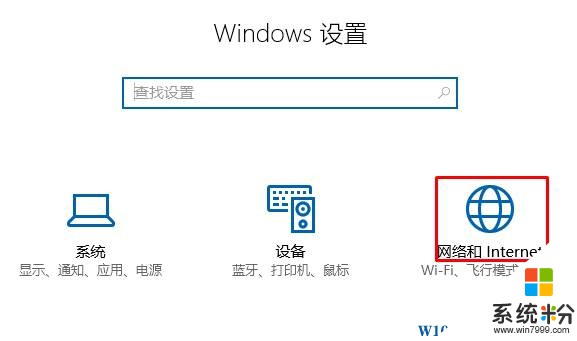
2、在状态右侧,点击【网络和共享中心】;
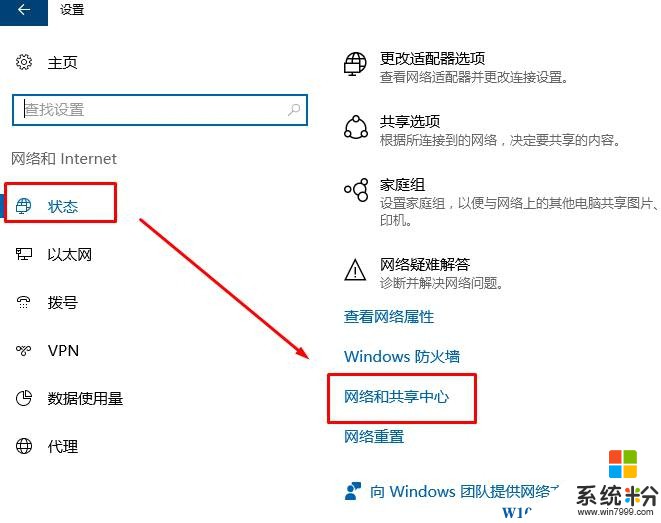
3、在左侧点击【更改高级共享设置】;
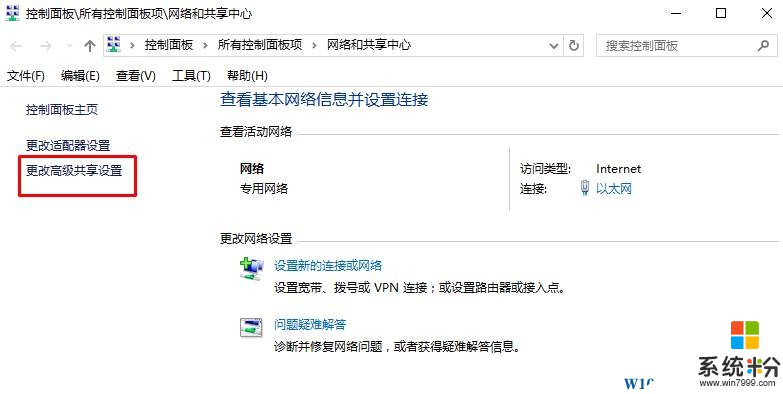
4、此时默认自动打开【当前配置文件】的网络,在【家庭连接】下选择【启用使用用户帐户和密码连接到其他电脑。】 ,点击【保存更改】;
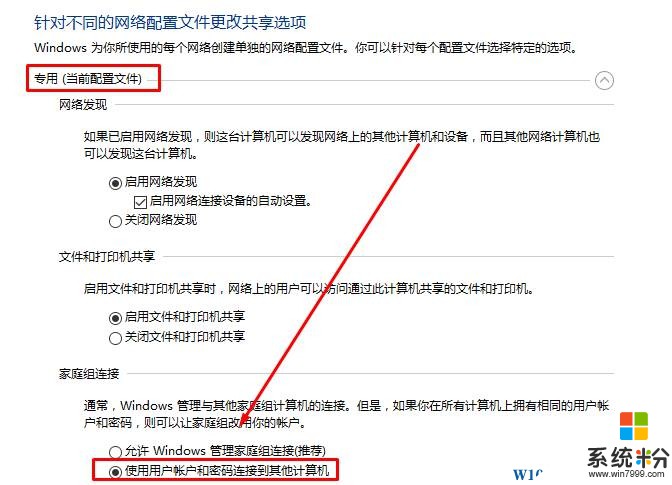
5、收起当前网络【专用网络】;
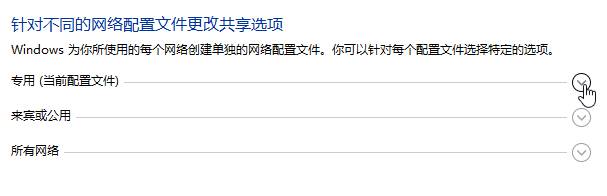
6、在点击【所有网络】,所有网络页面下面选择【关闭密码保护共享】,点击【保存更改】,然后注销或重启电脑。
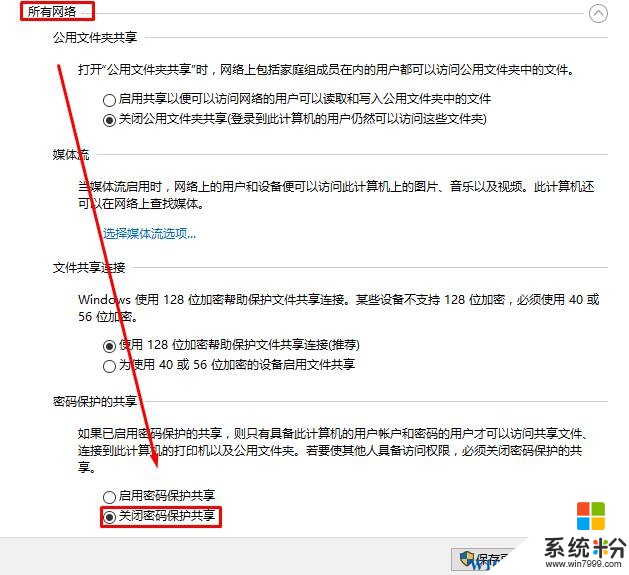
完成以上操作后重新访问查看是否可以正常访问,若无法访问继续往下看。
7、在弹出的登录窗口点击【更多选项】;
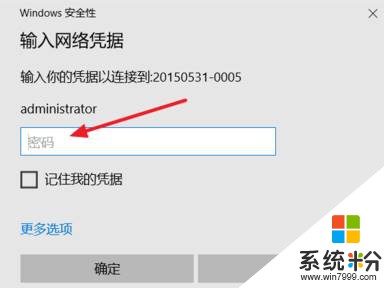
8、点击【使用其他账户】,然后输入:被访问的电脑名\administrator ,输入密码即可登录(被共享电脑用来共享使用具有管理员权限的帐户,并且要设定密码。)如下图
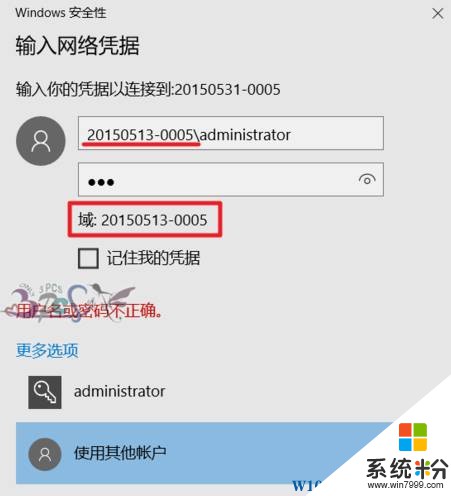
以上就是【系统粉】给大家分享的win10共享文件夹密码错误的解决方法。
步骤:
1、按下【Win+I】组合键呼出【Windows 设置】,点击【网络和internet】;
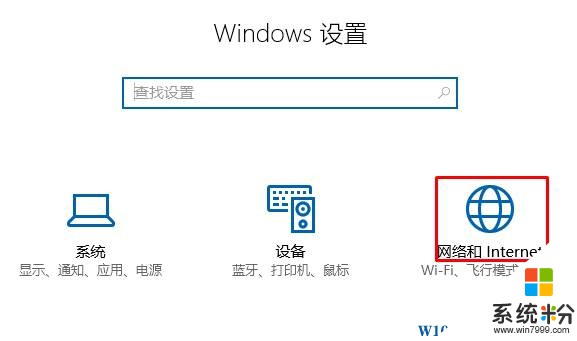
2、在状态右侧,点击【网络和共享中心】;
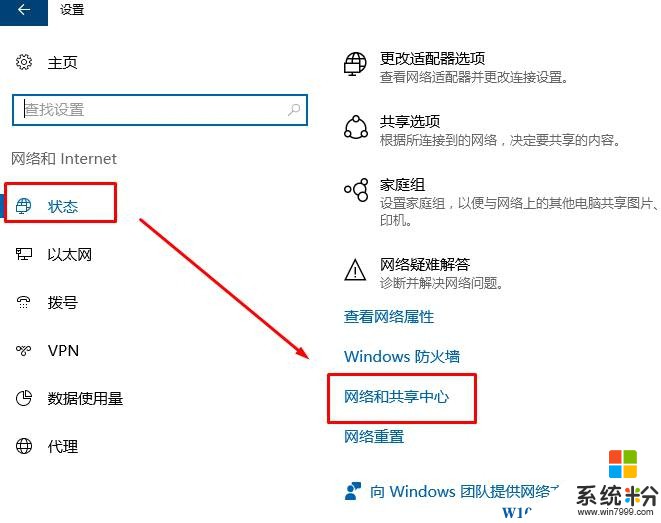
3、在左侧点击【更改高级共享设置】;
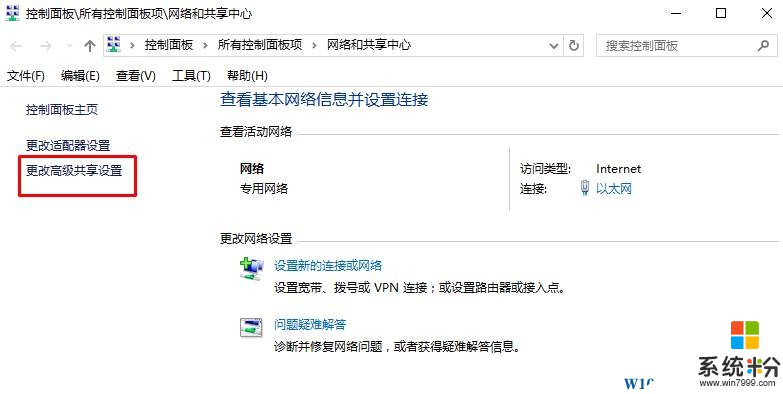
4、此时默认自动打开【当前配置文件】的网络,在【家庭连接】下选择【启用使用用户帐户和密码连接到其他电脑。】 ,点击【保存更改】;
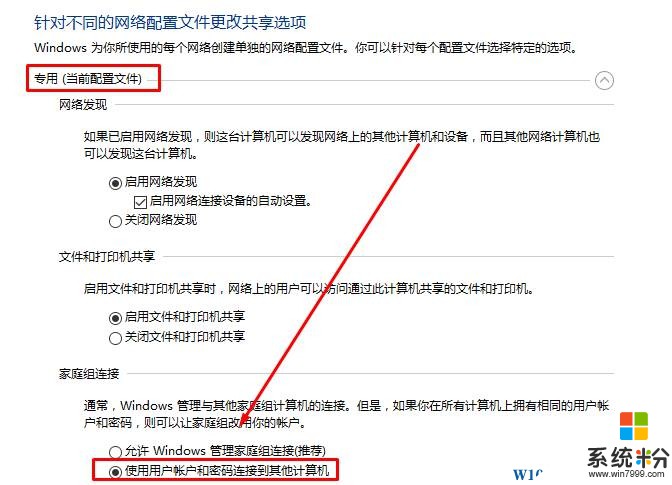
5、收起当前网络【专用网络】;
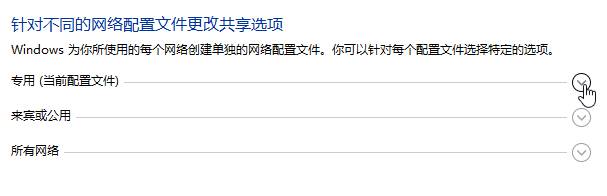
6、在点击【所有网络】,所有网络页面下面选择【关闭密码保护共享】,点击【保存更改】,然后注销或重启电脑。
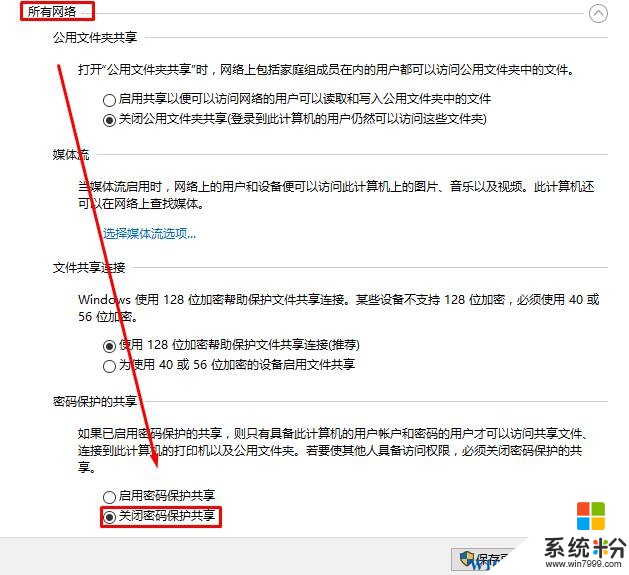
完成以上操作后重新访问查看是否可以正常访问,若无法访问继续往下看。
7、在弹出的登录窗口点击【更多选项】;
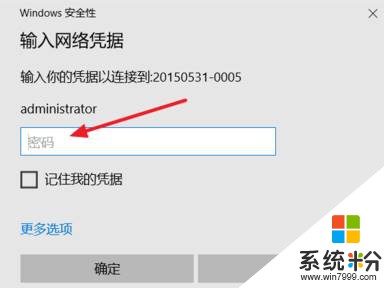
8、点击【使用其他账户】,然后输入:被访问的电脑名\administrator ,输入密码即可登录(被共享电脑用来共享使用具有管理员权限的帐户,并且要设定密码。)如下图
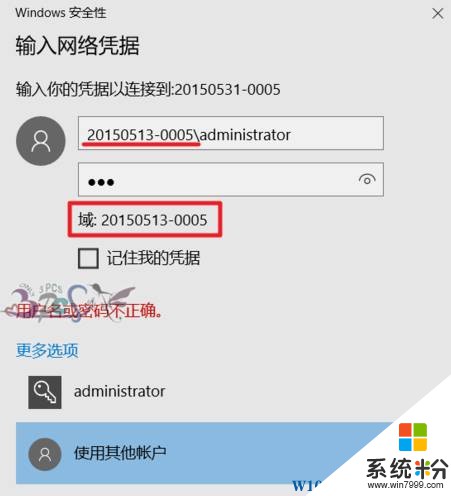
以上就是【系统粉】给大家分享的win10共享文件夹密码错误的解决方法。